Grundlegendes Betriebssystem Loki ist ein wirklich solides LinuxBei der Verwendung mit den proprietären Nvidia-Treibern stößt der Benutzer manchmal auf einen irritierenden Fehler, der aus dem Suspend-Status resultiert. Ab sofort bleibt der Nvidia-Fehler in Elementry OS Loki bestehen, und Benutzer in der Community versuchen herauszufinden, warum.

Unsere Lösung zur Behebung des Nvidia-Lebenslauf-Fehlers ist nicht100% fest. Auch nach dem Einrichten dieses Fixes können diese Probleme auftreten. Das Update selbst basiert auf der Verwendung des systemd init-Systems in Elementary OS, um den Fenstermanager zurückzusetzen.
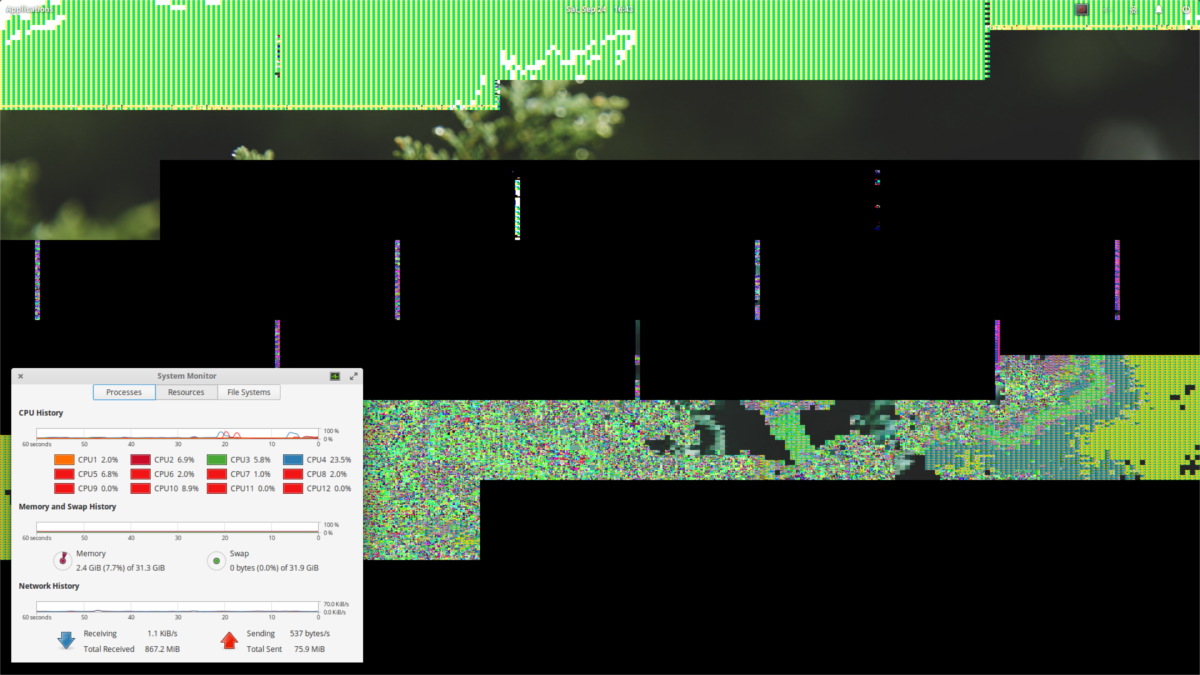
Möglicherweise stellen Sie fest, dass der Gala-Fenstermanager nicht zurückgesetzt werden kann. Wenn der Dienst nicht funktioniert, sollten Sie die Dateien löschen und neu starten oder dies manuell im Wingpanel-Anwendungsstarter ausführen:
gala --replace
Versuch auf eigenes Risiko.
Das Skript schreiben
Bevor Sie einen Sleep-Hook in systemd erstellen, aSkript ist erforderlich. Dies liegt daran, dass Sie die Befehle nicht genau in die Servicedatei schreiben können. Öffnen Sie stattdessen ein Terminalfenster auf Ihrem Elementary OS-Desktop und greifen Sie über root zu sudo -s.
Öffnen Sie mit dem Root-Terminal den Nano-Texteditor.
nano /usr/bin/pantheon-wm-refresh.sh
Der folgende Befehl erstellt eine neue SH-Dateibereit, im Verzeichnis / usr / bin / gespeichert zu werden. Fügen Sie von hier aus den folgenden Code oben in die Datei ein. Dieser Code ist wichtig, da er die Umgebung festlegt, in der das Skript ausgeführt wird. Ohne diese Zeile schlägt alles fehl.
#!/bin/bash
Mit dem Shebang oben im Drehbuch, dem SHDie Datei enthält alles, was der Interpreter zum Lesen benötigt. Jetzt ist es Zeit, die restlichen Befehlsargumente hinzuzufügen. Beginnen wir mit der Angabe der Standardanzeige. Dadurch wird sichergestellt, dass der Fenstermanager auf dem rechten Bildschirm aktualisiert wird.
export DISPLAY=:0
Direkt nach "export DISPLAY =:0 ”können wir den Befehl angeben, der die Pantheon-Desktop-Umgebung zwingt, den Fenstermanager zurückzusetzen, wenn er nicht mehr fortgesetzt wird. Der Befehl ist ein einfacher Befehl, mit dem der Fenstermanager des Elementary OS (bekannt als Gala) angewiesen wird, sich selbst zu ersetzen.
gala --replace
Nachdem der letzte Befehl in das Shell-Skript geschrieben wurde, muss er gespeichert werden. Drücken Sie Strg + O, um alles in Nano zu speichern. Aktualisieren Sie nach dem Speichern die Berechtigungen der Datei, damit sie als Programm ausgeführt werden kann:
chmod +x /usr/bin/pantheon-wm-refresh.sh
Erstellen eines Systemd-Dienstes
Der nächste Schritt im Prozess zur Fixierung derDer gefürchtete Nvidia-Lebenslauf-Fehler besteht darin, einen sogenannten „Schlafhaken“ zu erstellen. Dies ist ein Dienst, der innerhalb von systemd ausgeführt werden kann, wenn der Benutzer aus dem Ruhezustand zurückkehrt. Zum Starten benötigen wir erneut den Nano-Texteditor. Stellen Sie sicher, dass Ihr Terminal weiterhin über Root-Zugriff verfügt. Wenn nicht, benutze sudo -s um root zu werden, und öffne eine neue Datei mit:
nano /etc/systemd/system/[email protected]
Fügen Sie in die Datei "resume @ .service" Folgendes ein:
[Unit] Description=User resume actions After=suspend.target [Service] User=%I Type=simple ExecStart=/usr/bin/pantheon-wm-refresh.sh [Install] WantedBy=suspend.target
Speichern Sie die neue systemd-Datei mit Strg + OVerwenden Sie anschließend den Befehl systemctl, um diesen neuen Dienst im init-System zu aktivieren.
systemctl enable resume@user
und
systemctl start resume@user
Von hier aus können Sie jedes Mal, wenn Sie Ihren PC fortsetzen, fortfahrenAnhalten, der Pantheon-Fenstermanager wird aktualisiert. Auf diese Weise wird das lästige Bildschirmproblem vermieden, das bei einigen proprietären Nvidia-GPU-Treibern auftritt, auf denen Elementary OS ausgeführt wird.
Andere Fehlerbehebungsoptionen
Treiber aktualisieren
Versuchen Sie unsere Lösung oben und nichts funktioniert? Betrachten Sie eines dieser beiden Dinge. Als Erstes müsste die absolut neueste Version der proprietären Nvidia-Treiber auf Ihrem Elementary OS-System installiert werden. Dies beginnt mit der Installation von Software, die die Verwendung von PPA auf dem Betriebssystem ermöglicht.
sudo apt install software-properties-common
Fügen Sie dann die regelmäßig aktualisierte Treiber-PPA hinzu mit:
sudo add-apt-repository ppa:graphics-drivers/ppa
Öffnen Sie von hier aus die Elementary OS SoftwareSuchen Sie nach "zusätzlichen Treibern", klicken Sie auf "Installieren" und starten Sie das Programm (falls Sie es noch nicht haben). Deaktivieren Sie die aktuelle Version des Nvidia-Treibers, den Sie ausführen, und installieren Sie den neuesten Treiber. Dadurch wird Ihr System auf die neueste Version der Treiber aktualisiert - etwas, das möglicherweise lästige Fehler behebt.
Rollback-Treiber
Wenn das Update oder die Aktualisierung von Nvidia auf den neuesten StandVersion hat nicht geholfen. Versuchen Sie, die proprietären Nvidia-Treiber zurückzusetzen, und verwenden Sie stattdessen die Open Source Noveau-Treiber. Obwohl sie nicht so effektiv sind wie die von Nvidia, werden sie den Resume-Bug nicht haben.
Ersetzen Sie Elementry OS Window Manager
Wenn Sie keine Lust mehr haben, die Closed-Source-Treiber unter Elementary OS zu verwenden, sollten Sie den Elementary OS-Fenstermanager manuell durch etwas anderes wie Mutter ersetzen.
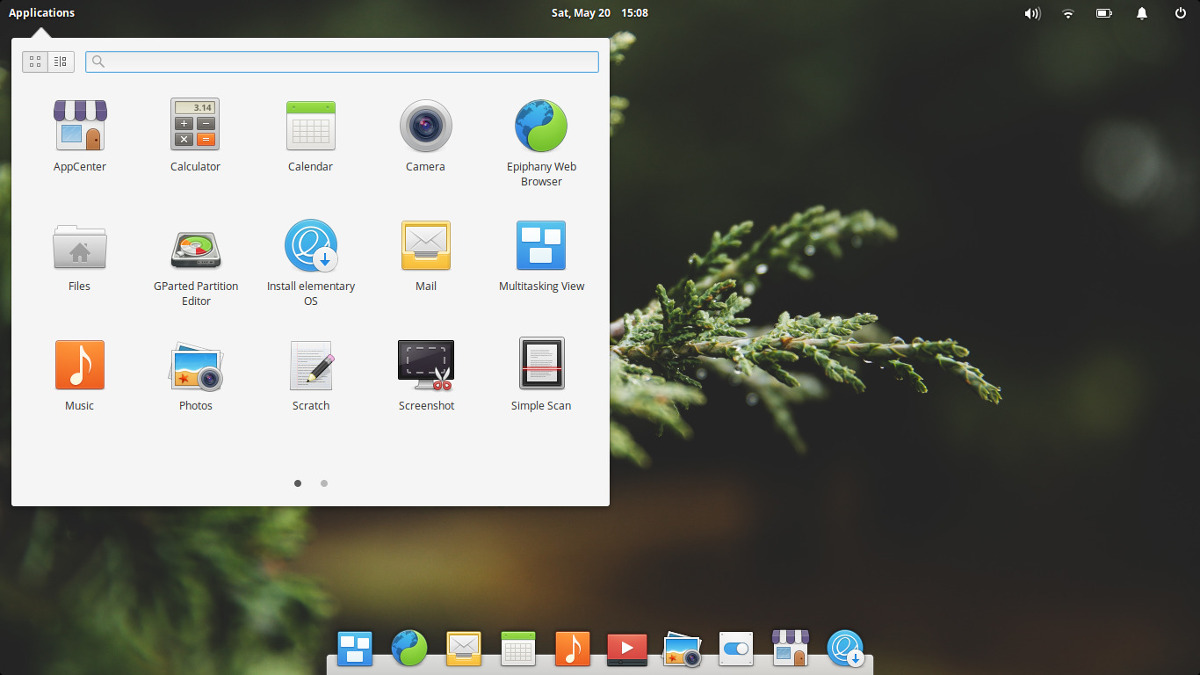
Mutter ist ein leichter, gut aussehender Fenstermanager mit ähnlichen visuellen Effekten. Führen Sie einfach diesen Befehl im Terminal aus:
sudo apt install mutter
Gehen Sie dann zu den Systemeinstellungen (oder suchen Sie nach Start) und fügen Sie Folgendes hinzu: murmeln - ersetzen als Befehl. Beim Start ersetzt Ihr PC automatisch Gala durch Mutter. Dies ist eine grobe Lösung, aber sie wird die Arbeit erledigen.













Bemerkungen